May -Akda:
Roger Morrison
Petsa Ng Paglikha:
23 Setyembre 2021
I -Update Ang Petsa:
1 Hulyo 2024

Nilalaman
Kailangan mo bang buksan ang iyong computer screen nang baligtad? Siguro nais mong tingnan ang isang imahe mula sa ibang anggulo o kailangan mong ayusin ang screen dahil malamya ito. O baka gusto mong maglaro ng isang biro sa isang kasamahan. Anuman ang dahilan, madaling gawin ang pag-ikot ng iyong screen.
Upang humakbang
Paraan 1 ng 3: Windows
 Subukan ang mga keyboard shortcut. Kung mayroon kang isang Intel video card, maaari kang gumamit ng mga keyboard shortcut upang paikutin ang iyong screen. Subukan ang mga sumusunod na mga keyboard shortcut. Kung hindi iyon gumana, basahin ang para sa mga tagubilin sa kung paano paikutin ang screen.
Subukan ang mga keyboard shortcut. Kung mayroon kang isang Intel video card, maaari kang gumamit ng mga keyboard shortcut upang paikutin ang iyong screen. Subukan ang mga sumusunod na mga keyboard shortcut. Kung hindi iyon gumana, basahin ang para sa mga tagubilin sa kung paano paikutin ang screen. - Ctrl+Alt+↓ - Baligtarin ang screen
- Ctrl+Alt+→ - Paikutin ang screen 90 ° sa kanan.
- Ctrl+Alt+← - Paikutin ang screen 90 ° sa kaliwa.
- Ctrl+Alt+↑ - Ibalik ang screen sa normal na orientation ng screen.
 Subukan ang window ng Resolution ng Screen. Kung hindi gumana ang iyong mga shortcut, maaari mong i-flip ang screen sa window ng Resolution ng Screen o Display Properties. Maaari mong buksan ang window na ito sa pamamagitan ng pag-right click sa desktop at pagkatapos ay piliin ang Resolution ng screen. Kung mayroon kang Windows XP, mag-right click sa desktop, piliin ang Properties, pagkatapos ay i-click ang tab na Mga Setting.
Subukan ang window ng Resolution ng Screen. Kung hindi gumana ang iyong mga shortcut, maaari mong i-flip ang screen sa window ng Resolution ng Screen o Display Properties. Maaari mong buksan ang window na ito sa pamamagitan ng pag-right click sa desktop at pagkatapos ay piliin ang Resolution ng screen. Kung mayroon kang Windows XP, mag-right click sa desktop, piliin ang Properties, pagkatapos ay i-click ang tab na Mga Setting. - Gamitin ang drop-down na menu sa tabi ng pagpipilian sa oryentasyon ng Screen upang piliin kung paano dapat ipakita ang iyong screen. Pagkalipas ng ilang segundo, ibabalik ang iyong screen sa default na setting maliban kung kinumpirma mo ang mga pagbabago.
 Alamin kung anong uri ng video card ang mayroon ka. Ang pamamaraan ng pag-ikot ng iyong screen ay nakasalalay sa video card na iyong ginagamit, at ang iyong mga driver ng video card ay maaaring ma-override ang mga setting ng Windows para sa pag-ikot ng iyong screen. Ang pag-alam kung aling video card ang mayroon ka ay magpapadali sa iyo na malaman kung paano paikutin ang iyong screen.
Alamin kung anong uri ng video card ang mayroon ka. Ang pamamaraan ng pag-ikot ng iyong screen ay nakasalalay sa video card na iyong ginagamit, at ang iyong mga driver ng video card ay maaaring ma-override ang mga setting ng Windows para sa pag-ikot ng iyong screen. Ang pag-alam kung aling video card ang mayroon ka ay magpapadali sa iyo na malaman kung paano paikutin ang iyong screen. - Pindutin ⊞ Manalo+R. at tapikin dxdiag. Magbubukas na ang DirectX Diagnostic Tool.
- I-click ang tab na Monitor. Kung mayroon kang isang card na NVIDIA, pumunta sa susunod na hakbang. Kung mayroon kang isang AMD / ATI card, pumunta sa Hakbang 5.
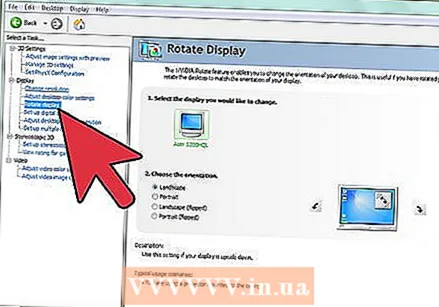 I-flip ang screen gamit ang isang NVIDIA card. Kung mayroon kang isang video card na NVIDIA, maaari mong gamitin ang NVIDIA Control Panel upang paikutin ang screen. Kung mayroon kang isang AMD / ATI card, pumunta sa susunod na hakbang.
I-flip ang screen gamit ang isang NVIDIA card. Kung mayroon kang isang video card na NVIDIA, maaari mong gamitin ang NVIDIA Control Panel upang paikutin ang screen. Kung mayroon kang isang AMD / ATI card, pumunta sa susunod na hakbang. - Mag-right click sa desktop at piliin ang NVIDIA Control Panel.
- Piliin ang Paikutin ang display sa kaliwang menu. Ang pagpipiliang ito ay matatagpuan sa kategorya ng Display.
- Piliin ang screen na nais mong paikutin.
- Piliin ang oryentasyon sa screen na dapat gamitin o ipakita ang pagpapakita ng mga pindutan upang paikutin ang display 90 ° sa bawat oras.
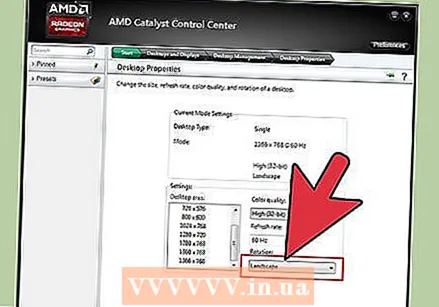 Paikutin ang screen gamit ang isang AMD / ATI card. Kung mayroon kang isang AMD o ATI video card, maaari mong gamitin ang Catalyst Control Center upang paikutin ang screen.
Paikutin ang screen gamit ang isang AMD / ATI card. Kung mayroon kang isang AMD o ATI video card, maaari mong gamitin ang Catalyst Control Center upang paikutin ang screen. - Mag-right click sa desktop at piliin ang Catalyst Control Center.
- Sa ilalim ng mga gawain sa Pangkalahatang monitor, piliin ang Paikutin ang monitor. Kung hindi mo nakikita ang pagpipiliang ito, kailangan mong i-update ang iyong mga driver (tingnan ang susunod na hakbang).
- Piliin kung aling screen ang nais mong paikutin mula sa drop-down na menu.
- Piliin ang oryentasyon ng screen para sa partikular na monitor.
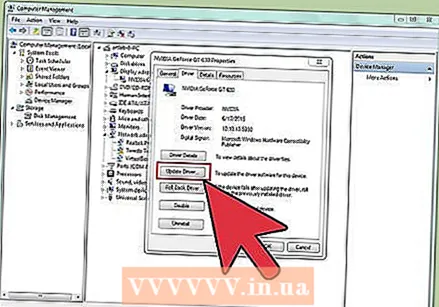 I-update ang iyong mga driver kung hindi mo maiikot ang iyong display. Kung hindi mo maiikot ang iyong monitor, kadalasan ito ay dahil gumagamit ka ng hindi maganda o hindi napapanahong mga driver. Ang pag-update sa iyong mga driver sa pinakabagong bersyon ay karaniwang ayusin ang opsyong ito at papayagan ang iyong video card na gumaganap nang mas mahusay.
I-update ang iyong mga driver kung hindi mo maiikot ang iyong display. Kung hindi mo maiikot ang iyong monitor, kadalasan ito ay dahil gumagamit ka ng hindi maganda o hindi napapanahong mga driver. Ang pag-update sa iyong mga driver sa pinakabagong bersyon ay karaniwang ayusin ang opsyong ito at papayagan ang iyong video card na gumaganap nang mas mahusay. - Pumunta sa website ng NVIDIA o AMD, depende sa uri ng video card na mayroon ka. Kung hindi ka sigurado kung anong uri ng video card ang mayroon ka, gamitin ang DirectX Diagnostic Tool (tingnan ang Hakbang 3).
- Gamitin ang tool sa pagtuklas upang mai-scan ng website ang iyong computer upang malaman kung aling video card ang mayroon ka. Maaari mo ring gamitin ang impormasyon mula sa DirectX Diagnostic Tool upang direktang maghanap para sa iyong modelo ng video card.
- I-download at i-install ang pinakabagong mga driver. Awtomatikong aalisin ng installer ang iyong mga lumang driver at mai-install ang pinakabagong bersyon. Karamihan sa mga gumagamit ay maaaring iwanan ang installer na nakatakda sa mga default na setting.
- Subukang paikutin ulit ang display. Ngayon na mayroon ka ng pinakabagong mga driver na naka-install, dapat mong magamit ang isa sa mga pamamaraan sa itaas upang paikutin ang iyong display.
Paraan 2 ng 3: Mac OS X
 Mag-click sa menu ng Apple at piliin ang Mga Kagustuhan sa System. Kung gumagamit ka ng Mavericks (10.9) o isang mas matandang bersyon, maaari mong pilitin ang iyong Mac na paikutin ang lahat ng konektadong display. Kung gumagamit ka ng Yosemite, maaari mo lamang paikutin ang mga display na sumusuporta sa pagpipiliang ito.
Mag-click sa menu ng Apple at piliin ang Mga Kagustuhan sa System. Kung gumagamit ka ng Mavericks (10.9) o isang mas matandang bersyon, maaari mong pilitin ang iyong Mac na paikutin ang lahat ng konektadong display. Kung gumagamit ka ng Yosemite, maaari mo lamang paikutin ang mga display na sumusuporta sa pagpipiliang ito.  Buksan ang pagpipiliang Ipakita. Ang paraan ng pagbubukas mo ng opsyong ito upang matingnan ang mga setting ng pag-ikot ay nakasalalay sa bersyon ng OS X na iyong pinapatakbo:
Buksan ang pagpipiliang Ipakita. Ang paraan ng pagbubukas mo ng opsyong ito upang matingnan ang mga setting ng pag-ikot ay nakasalalay sa bersyon ng OS X na iyong pinapatakbo: - Mavericks (10.9) at mas matanda - Hold ⌘ Utos+⌥ Pagpipilian at i-click ang pagpipiliang Ipakita.
- Yosemite (10.10) at mas bago - I-click ang pagpipiliang Ipinapakita. Sa pamamagitan ng sa Yosemite ⌘ Utos+⌥ Pagpipilian Upang ma-access ang pagpipiliang Ipinapakita, maaaring magkaroon ng isang seryosong error.
 I-click ang menu ng Pag-ikot at piliin ang orientation ng screen na nais mong gamitin. Kung hindi mo nakikita ang menu ng Pag-ikot sa Yosemite, hindi ma-flip ang iyong screen. Kadalasan ito ang kaso ng mga built-in na screen sa MacBooks at iMacs.
I-click ang menu ng Pag-ikot at piliin ang orientation ng screen na nais mong gamitin. Kung hindi mo nakikita ang menu ng Pag-ikot sa Yosemite, hindi ma-flip ang iyong screen. Kadalasan ito ang kaso ng mga built-in na screen sa MacBooks at iMacs. 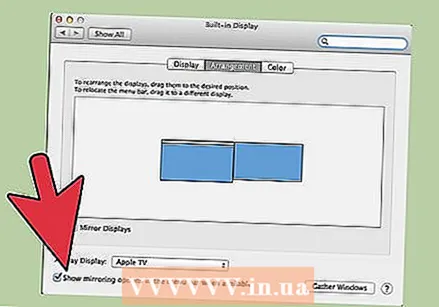 Buksan ang tab na Pagraranggo (Yosemite). Kung nagpapatakbo ng isang screen sa Yosemite at mayroon kang maraming mga screen na konektado, ang lahat ng mga screen ay paikutin. Maaari mong ayusin ito sa pamamagitan ng pagbubukas ng tab na Pagraranggo at pag-uncheck ng kahon para sa Paganahin ang pag-mirror.
Buksan ang tab na Pagraranggo (Yosemite). Kung nagpapatakbo ng isang screen sa Yosemite at mayroon kang maraming mga screen na konektado, ang lahat ng mga screen ay paikutin. Maaari mong ayusin ito sa pamamagitan ng pagbubukas ng tab na Pagraranggo at pag-uncheck ng kahon para sa Paganahin ang pag-mirror.
Paraan 3 ng 3: Chrome OS
 Gamitin ang shortcut sa iyong keyboard. Pindutin ito Ctrl+⇧ Paglipat+paikutin. Ginagawa nitong paikutin ang iyong screen ng 90 degree. Ulitin hanggang ipakita ang iyong screen ng nais na anggulo.
Gamitin ang shortcut sa iyong keyboard. Pindutin ito Ctrl+⇧ Paglipat+paikutin. Ginagawa nitong paikutin ang iyong screen ng 90 degree. Ulitin hanggang ipakita ang iyong screen ng nais na anggulo.
Mga babala
- Hindi lahat ng mga video card ay nag-aalok ng pagpipilian upang paikutin ang screen. Tandaan na ang mga pamamaraang ito ay maaaring hindi gumana sa iyong computer.



